讲解小米平板2如何刷Win10 简单刷win10的方法
时间:2022-11-10作者:未知来源:三度网教程人气:
- 本站电脑知识提供电脑入门知识,计算机基础知识,计算机网络应用基础知识,电脑配置知识,电脑故障排除和电脑常识大全,帮助您更好的学习电脑!不为别的,只因有共同的爱好,为中国互联网发展出一分力!
小米手机出道以来就以“为发烧而生”聚集了一大批的“米粉”,这里的“发烧”不仅仅是指硬件上的,它的miui系统同样有很多的玩法, 小米平板2有着两个不同的运行系统,能够满足不同用户的不同的需求,不管是什么系统的小米的平板2,都能够在两个系统之间互相的刷机,不过建议还是确定一个系统后,就不要频繁的刷机了,在这里为大家介绍的是小米平板2的MUJI系统刷win10的教程,欢迎有需要的用户来参考着一起来看看。
刷机的过程:
在刷机之前,先要下载好以下三个文件,缺一不可。
Android线刷包、adb工具、Win10刷机包
下载地址:http://www.6down.net/soft/html/32058.html
另外,刷机前必须要准备好USB Type-C OTG线、至少8G内存的U盘(FAT32格式)。
第一步:
将小米平板2手动进入Fastboot模式(关机状态下按住电源键+音量下键)。随后进入刚刚下载的platform-tools文件夹,在文件夹空白处(如下图红框处)按着shift键+鼠标右键,选择“在此处打开命令窗口”。
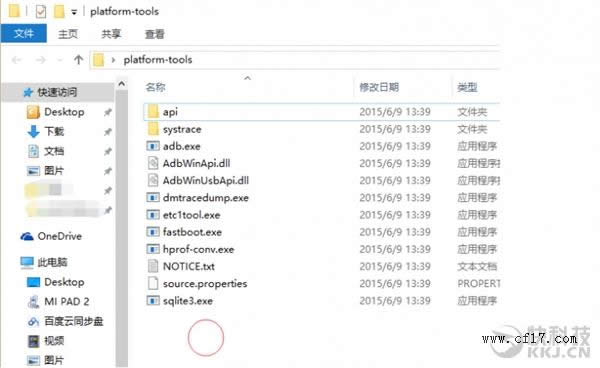
第二步:
将Android线刷包里面的flash_all.bat文件拖入命令行中,敲回车,等待刷机完成。
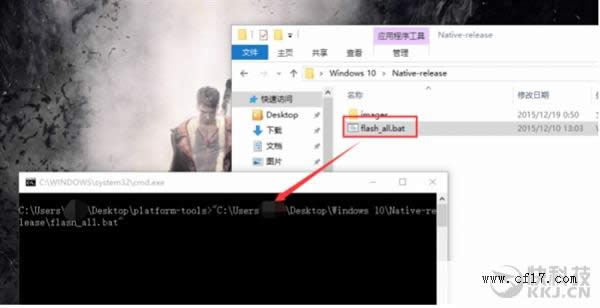
第三步:
刷机完成后,在命令行里面敲入fastboot reboot命令然后回车,重启平板,等完整进入系统则代表BIOS更新成功;
第四步:
将刚才下载的Windows 10刷机包解压,并将解压后的全部文件拷贝至U盘根目录。
第五步:
将小米平板2关机,通过OTG线连接U盘和设备,开机即可自行安装,出现下图则表示正在安装。
 学习教程快速掌握从入门到精通的电脑知识
学习教程快速掌握从入门到精通的电脑知识
